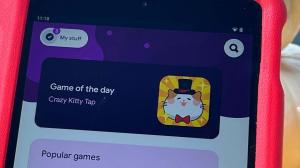Как да премахнете сдвояването на Apple Watch, без да използвате iPhone
Искате да раздвоите своя Apple Watch, но нямате вашия iPhone под ръка? Ето най-лесния начин да раздвоите вашия Apple Watch, без да е необходимо да използвате вашия iPhone.
Важно е да знаете как да раздвоите Apple Watch с вашия iPhone. Независимо дали нямате вашия iPhone под ръка или просто искате да нулирате вашия носим, за щастие, не е твърде сложно да раздвоите устройствата си.
И ние измислихме най-бързия и лесен метод за премахване на сдвояването на вашия iPhone с вашия Apple Watch, уверете се, че продължавате да четете, за да разберете.
Това, което използвахме
- Ние използвахме Apple Watch 6 който е сдвоен с an iPhone 13 Pro, бягане watchOS 8 и iOS 15, съответно
Кратката версия
- Отворете вашия Apple Watch
- Отидете в Настройки
- Превърти надолу
- Отидете при генерал
- Превърти надолу
- Натиснете Нулиране
- Щракнете върху Изтриване на цялото съдържание и настройки
- Въведете паролата си
- Щракнете върху Изтриване на всички
-
Стъпка
1Отворете вашия Apple Watch

Щракнете върху Digital Crown, за да отключите вашия Apple Watch. Може да се наложи да въведете паролата си, ако имате настроена такава за вашия часовник.

-
Стъпка
2Отидете в Настройки

Намерете Настройки на вашия Apple Watch и кликнете върху него.

-
Стъпка
3
След като сте в Настройки, превъртете надолу, докато стигнете до Общи.

-
Стъпка
4Отидете при генерал
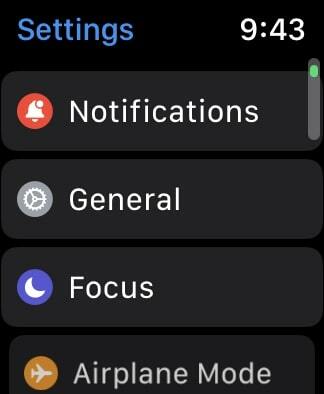
Когато намерите Общи във вашите настройки, щракнете върху него.
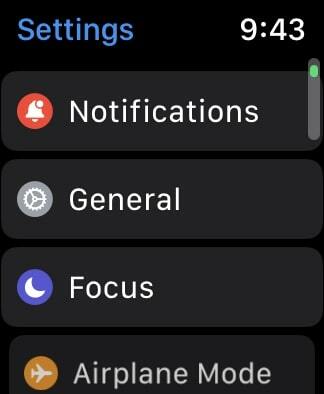
-
Стъпка
5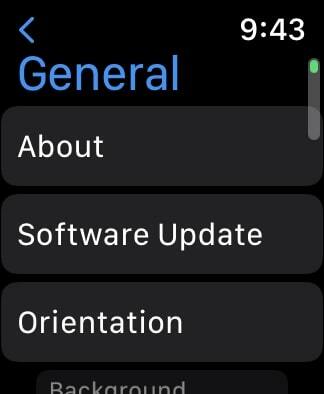
След като щракнете върху Общи, превъртете надолу до най-долната част на страницата. Това може да стане с пръста си върху сензорния екран или чрез завъртане на Digital Crown.
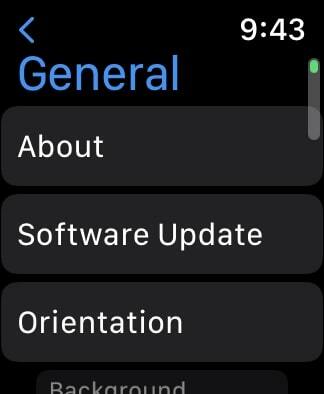
-
Стъпка
6Натиснете Нулиране

Когато сте в долната част на страницата като цяло, ще има бутон, наречен Нулиране. Кликнете върху него.

-
Стъпка
7Щракнете върху Изтриване на цялото съдържание и настройки

Натиснете бутона, който казва Изтриване на цялото съдържание и настройки.

-
Стъпка
8Въведете паролата си
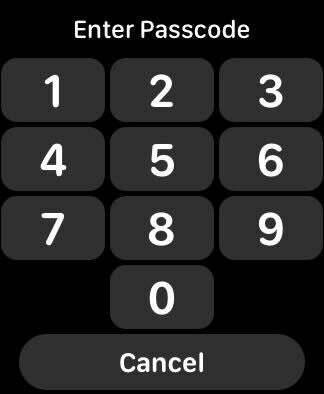
Може да бъдете подканени да въведете парола, ако вашият Apple Watch е настроен с парола. Ако е така, въведете го.
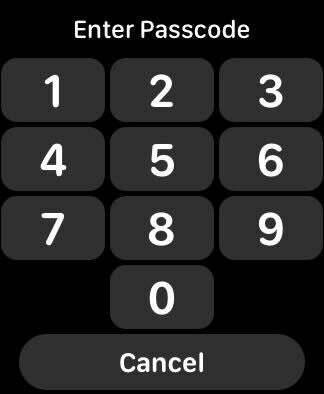
-
Стъпка
9Щракнете върху Изтриване на всички

Щракнете върху бутона Изтриване на всички, за да изтриете всичките си данни от вашия Apple Watch и да ги раздвоите с вашия iPhone. Важно е да се отбележи, че след като щракнете върху бутона Изтриване на всички, вашият часовник ще загуби всичките си статистически данни и данни, включително снимки и информация за фитнес активността. Можете да архивирате данните си в iCloud, ако искате да ги запазите след нулирането, а също така бихме препоръчали предварително да запазите всяко важно съдържание от вашия часовник.

Отстраняване на неизправности
В зависимост от това дали сте архивирали тези данни в iCloud, няма да можете да възстановите статистиката за вашата фитнес активност, след като нулирате вашия Apple Watch. Препоръчваме да направите резервно копие и да запазите всички важни статистически данни или съдържание от вашия Apple Watch, преди да го нулирате, когато е възможно.
Да, можете също да нулирате вашия Apple Watch, като използвате модела iPhone, с който е сдвоен, въпреки че този метод е за хора, които нямат достъп до своите iPhone и трябва да нулират своя Apple Watch.
Може да ви хареса…

Как да предавате поточно Prehistoric Planet: Къде можете да гледате новия сериал?

Как да отменя Apple Music

Как да свържете Apple AirPods към Apple TV

Как да почистите Apple AirPods
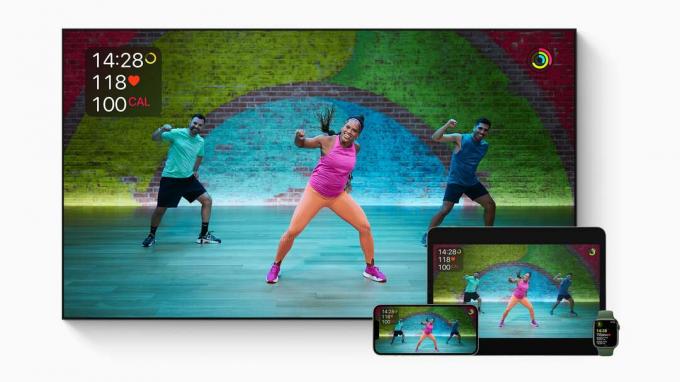
Какво е Apple Fitness Plus?

Как да нулирате Apple AirPods
Защо да вярваме на нашата журналистика?
Основана през 2004 г., Trusted Reviews съществува, за да даде на нашите читатели изчерпателни, безпристрастни и независими съвети какво да купуват.
Днес имаме милиони потребители на месец от цял свят и оценяваме повече от 1000 продукта годишно.